お使いの携帯電話用のカスタム着信音を作成しますか?着信音の作り方は?これを解決するために、ここではiPhoneとAndroidの電話用のカスタム着信音を作成するための2つの最良のソリューションを紹介します。今すぐこの投稿に飛び込みましょう!
通常、携帯電話はあなたに選択するための着信音の選択を提供します。ただし、デフォルトの着信音が気に入らず、お気に入りの曲や録音から着信音を作成したい場合は、この投稿を注意深く読む必要があります。この投稿では、iPhoneとAndroidの両方の電話の着信音を作成する方法を説明します。ビデオからMP3を抽出する必要がある場合は、MiniToolMovieMakerが役立ちます!
iPhone用の着信音を作成する方法
このパートでは、着信音の作成方法とiPhoneに着信音を追加する方法について説明します。こちらがステップバイステップガイドです。
iPhone用のカスタム着信音を作成する方法
ステップ1。 コンピュータでiTunesを起動します。 Windowsコンピュータを使用している場合は、最初にiTunesをダウンロードしてインストールする必要があります。
ステップ2。 使用したい曲を見つけるか、録音をiTunesにインポートします。
ステップ3。 曲を右クリックして、曲情報を選択します ドロップダウンリストのオプション。
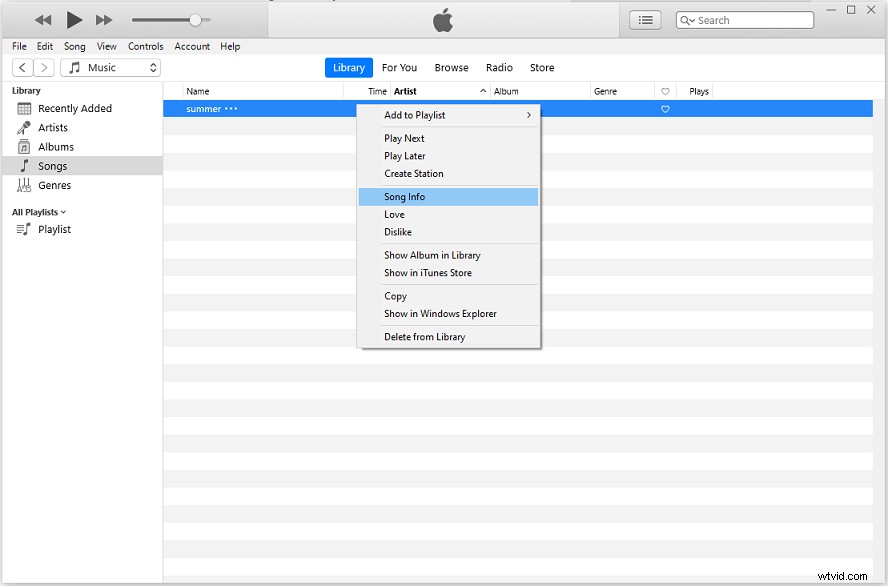
ステップ4。 曲情報から ウィンドウで、オプションに切り替えます タブをクリックして、曲の最大30秒のスニペットを選択し始めます。
ステップ5。 開始フィールドと停止フィールドで時間を変更します。次に、 OKを押します ボタンをクリックして変更を保存します。
ステップ6。 曲が選択されていることを確認し、ファイルをタップします メニューバーで。次に、変換に移動します>AACバージョンを作成 。
ステップ7。 後で、作成された着信音ショーが音楽ライブラリに表示されます。
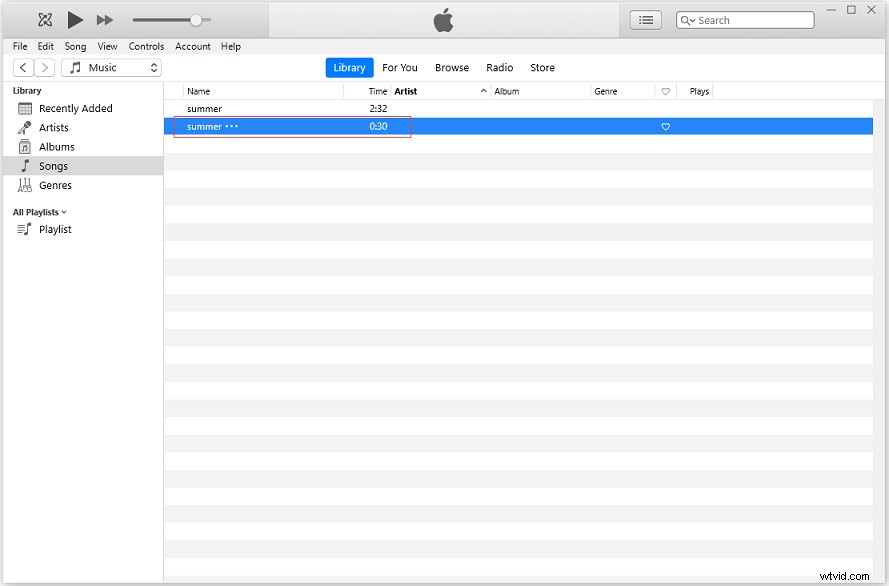
ステップ8。 着信音を右クリックして、Finderに表示を選択します またはWindowsエクスプローラーで表示 。ファイルをコピーしてデスクトップに貼り付けます。次に、iTunesからAACバージョンを削除します。
ステップ9。 デスクトップに移動し、着信音のファイル拡張子を.m4aから.m4rに変更します。
関連記事:M4AからM4R –無料でM4AからM4Rに変換する方法
iPhoneに着信音を追加する方法
ステップ1。 iPhoneをPCに接続し、iTunesの左上隅にあるiPhoneアイコンをタップします。
ステップ2。 [概要]の選択で、[音楽と動画を手動で管理する]をオンにします ボックスをクリックし、適用をクリックします>同期と置換 。
ステップ3。 左側のパネルで、トーンをクリックします デバイスの下 セクション。
ステップ4。 次に、着信音ファイルを選択して、デスクトップからトーンにドラッグします。 セクション。
ステップ5。 その後、設定に移動します iPhoneでサウンドをクリックします>音と触覚>着信音 。
ステップ6。 作成した着信音を見つけて選択し、デフォルトの着信音として設定します。
Android用の着信音を作成する方法
Androidスマートフォン用の着信音を作成するには、オンラインの着信音メーカーを使用する簡単な解決策を次に示します。ここでは着メロメーカーをお勧めします。
Androidの着信音をオンラインで作成する方法については、以下の手順に従ってください。
ステップ1。 RingtoneMakerのWebサイトにアクセスしてください。
ステップ2。 Androidフォンから目的の曲をアップロードします。
ステップ3。 次に、開始/終了ポイントを右/左に移動して、曲の不要な部分をトリミングします。
ステップ4。 最後に、着信音を作成をタップします 着信音を保存します。
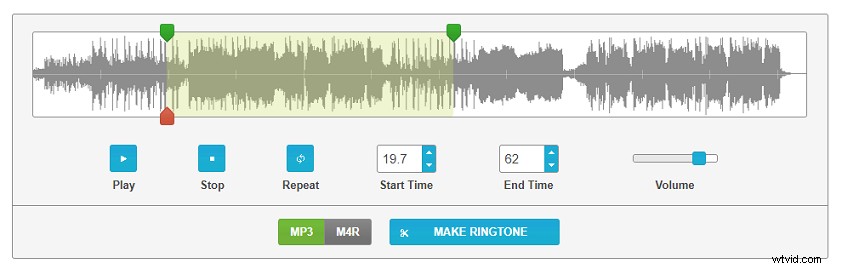
ステップ5。 次に、設定を開きます Androidスマートフォンで、サウンドに移動します>着信音 着信音として設定します。
この投稿を読んだ後、iPhoneとAndroidの着信音を作成する方法を知っている必要があります。次に、携帯電話用のカスタム着信音を作成してみてください!
